Nisan ayında güncellendi 2024: Optimizasyon aracımızla hata mesajları almayı bırakın ve sisteminizi yavaşlatın. şimdi al Bu bağlantıyı
- Indirin ve yükleyin onarım aracı burada.
- Bilgisayarınızı taramasına izin verin.
- Araç daha sonra Bilgisayarını tamir et.

Spotify, özellikle bilinmeyen sanatçılardan hoşlanıyorsanız, piyasadaki en iyi müzik akışı hizmetlerinden biridir. Öte yandan, hiçbir şey müziği sık duraklamalar ve ara belleğe alma kadar hızlı bozamaz. Bu, birçok nedeni olan yaygın bir Spotify sorunudur, ancak iyi haber şu ki, hepsi kolayca çözülebilir.
Spotify dinlemenizi sürekli olarak duraklatıyor ve kesintiye uğratıyorsa yapmanız gerekenler burada.
“Spotify Duraklatıyor” sorununun nedenleri nelerdir?
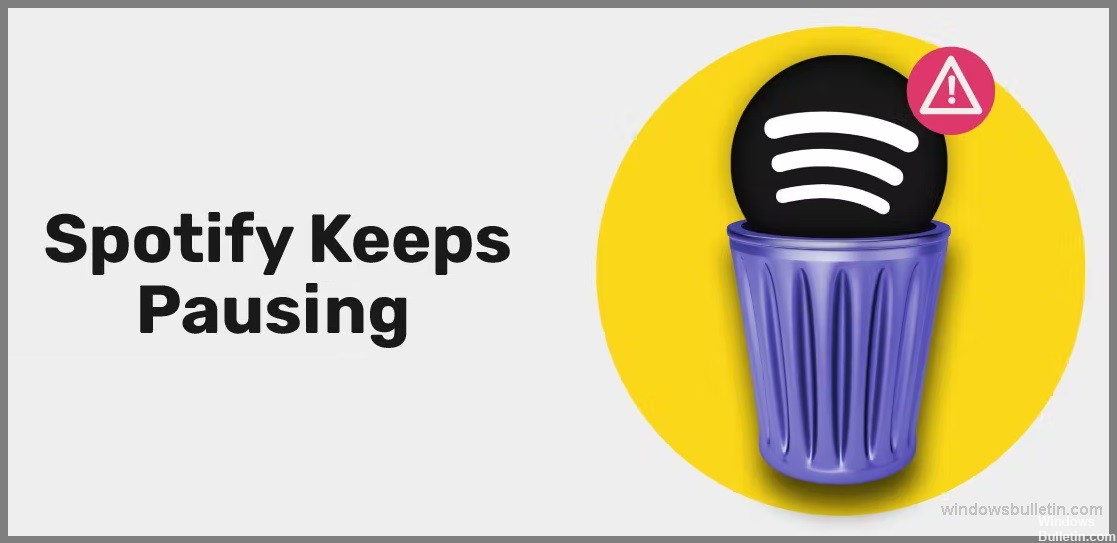
- Önbelleğe alınmış veri sorunları.
- Bağlantı sorunları.
- Bluetooth cihazınızla ilgili bir sorun.
- Pil tasarrufu modu.
- Spotify hesap ayarlarınız.
- Reklam nedeniyle durdurulmuştur.
Durmaya devam eden Spotify'ı nasıl çözerim?
Nisan 2024 Güncellemesi:
Artık bu aracı kullanarak, sizi dosya kaybına ve kötü amaçlı yazılımlara karşı koruma gibi bilgisayar sorunlarını önleyebilirsiniz. Ek olarak, bilgisayarınızı maksimum performans için optimize etmenin harika bir yoludur. Program, Windows sistemlerinde oluşabilecek yaygın hataları kolaylıkla düzeltir - mükemmel çözüm parmaklarınızın ucundayken saatlerce sorun gidermeye gerek yoktur:
- 1 Adım: PC Onarım ve Doktoru İndirme Aracı'nı indirin (Windows 10, 8, 7, XP, Vista - Microsoft Altın Sertifikalı).
- 2 Adımı: “Taramayı Başlat”PC sorunlarına neden olabilecek Windows kayıt defteri sorunlarını bulmak için.
- 3 Adımı: “Hepsini tamir et”Tüm sorunları düzeltmek için.

WiFi yönlendiricinizi kapatıp açın
- Ana ekranda yukarı veya aşağı kaydırarak Ayarlar menüsünü açın.
- Wi-Fi veya Mobil Veri düğmesine dokunun (hangisini kullanmakta olduğunuza bağlı olarak).
- Birkaç saniye bekleyin, ardından aynı şekilde tekrar açın.
Cihazınızı yeniden başlatın
Bilgisayar:
- Sol alt köşedeki Başlat düğmesine tıklayın.
- Güç sekmesini seçin.
- Yeniden Başlat'ı tıklayın.
Mobil cihaz:
- Kilit düğmesini birkaç saniye basılı tutun.
- Cihazı kapatıp tekrar açın.
- Cihazınızda bu seçenek varsa, kilit düğmesini basılı tutarak kullanılabilir olur olmaz yeniden başlatma seçeneğini belirleyin.
Veri kaydetme modunu devre dışı bırak
- Sağ üst köşedeki dişli simgesine dokunarak Spotify uygulamasında ayarları açın.
- Listenin en üstünde Veri Tasarrufu seçeneğini bulacaksınız, üzerine tıklayın.
- Veri tasarrufu modunu etkinleştirin.
Tüm cihazlardan bağlantıyı kes
- Spotify uygulamasını veya web oynatıcı ayarlarını açın.
- Hesap özetini bulun.
- Sağ alt köşede, Tüm Cihazlardan Çık düğmesini bulacaksınız.
- Bu düğmeye tıklayın.
Spotify uygulamasını yeniden yükleyin
- App Store/Google Play'i açın.
- Spotify uygulamasını bulun.
- Kaldır düğmesine dokunun.
- Kaldırılmasını bekleyin, ardından tekrar Yükle'ye tıklayın.
Uzman İpucu: Bu onarım aracı, depoları tarar ve bu yöntemlerden hiçbiri işe yaramadıysa, bozuk veya eksik dosyaları değiştirir. Sorunun sistem bozulmasından kaynaklandığı çoğu durumda iyi çalışır. Bu araç, performansı en üst düzeye çıkarmak için sisteminizi de optimize eder. tarafından indirilebilir Burayı tıklatarak
Sık Sorulan Sorular
Spotify'ın her zaman duraklaması ne anlama geliyor?
Spotify'ın duraklatılmasıyla ilgili sorunun birkaç nedeni olabilir. Spotify'ı kullandığınız cihaza da bağlıdır. En yaygın neden, Spotify'ın normal şekilde müzik çalmasını engelleyen aynı hesapla birden fazla cihaz kullanmaktır.
Spotify'ın sürekli duraklamasına neden olan nedir?
- Pil tasarrufu modu.
- Önbelleğe alınmış veri sorunları.
- Bağlantı sorunları.
- Reklamlar nedeniyle duraklatın.
- Spotify hesap ayarlarınız.
- Bluetooth cihazınızla ilgili sorun.
Spotify'ın sürekli duraklama sorununu nasıl çözerim?
- WiFi yönlendiriciyi yeniden başlatın.
- Cihazınızı yeniden başlatın
- Veri tasarrufu modunu kapatın
- Tüm cihazlardan bağlantıyı kes
- Spotify uygulamasını yeniden yükleyin


